삼성 갤럭시 S7 핸드폰을 공장 초기화하는 3가지 방법
구글 계정이나 비밀번호 없이 삼성 갤럭시 S7 공장 초기화 방법을 찾고 계십니까? 다행히 이 글은 구글 계정이나 비밀번호가 없는 경우 S7 핸드폰을 공장 초기화하는 3가지 방법을 소개하겠습니다. 그럼 이제부터 같이 읽어보시죠!
FRP 락은 삼성 핸드폰에서 가장 잘 알려진 보호 기능 중 하나입니다. 이 기능을 활성화하는 경우 핸드폰에 연결된 구글 계정과 비밀번호를 올바르게 입력하지 않으면 제대로 사용하지 못하도록 핸드폰을 보호해 줍니다. 따라서 핸드폰이 분실되거나 도난당한 경우 이 기능은 다른 사람이 핸드폰을 접근하고 공장 초기화하는 것을 효과적으로 방지할 수 있습니다.
하지만 이 기능은 우리에게 불편을 가져올 수도 있습니다. 이전 소유자 구글 계정이 로그인되어 있는 중고 삼성 갤럭시 S7핸드폰을 구입하는 경우, 혹은 해당 핸드폰의 구글 계정 세부 정보를 잘 기억하지 않은 경우 등 삼성 갤럭시 S7핸드폰을 어떻게 초기화할 수 있나요? 걱정하지 마십시오. 이 가이드에서 구글 계정 없이 갤럭시 S7핸드폰을 공장 초기화하는 3가지 방법에 대해 설명하려고 합니다. 관심이 있으면 계속 읽어보십시오!
Also Read: 스마트폰 구글 락 해제 방법 >>
목차숨기기
구글 계정 없이 삼성 갤럭시 S7을 공장 초기화할 수 있나요?
물론입니다! 모든 안드로이드 기기에 공장 초기화 보호 기능이 활성화되어 있어서 핸드폰을 공장 초시화하기 전에 동기화했던 구글 계정 세부 정보를 입력하는 것이 보통 필수입니다. 하지만 많은 사용자가 구글 계정 때문에 삼성 갤럭시 S7 핸드폰을 공장 초기화할 수없을 수도 있는데요. 따라서 전문적인 안드로이드 잠금 해제 도구로든 복구 모드 기능으로든 적절한 방법을 선택해서 이 문제를 해결하시면 됩니다. 그럼 이어서 S7 공장 초기화 방법을 같이 배워 봅시다!
1. 핸드폰 버튼을 통해 수동으로 삼성 갤럭시 S7 공장 초기화
삼성 갤럭시 S7 핸드폰을 공장 초기화할 수 있는 가장 쉬운 방법은 바로 안드로이드 복구 모드를 사용하는 것입니다. 이 방법을 사용하려면 핸드폰을 강력한 Wi-Fi 네트워크에 연결하는 것이 좋습니다. 그렇지 않으면 복구 모드가 정상적으로 작동하지 않을 수 있습니다. 구체적인 단계는 다음과 같습니다.
단계1: 휴대폰을 끈 다음 볼륨 크게 버튼, 전원 버튼, 빅스비 버튼(홈 버튼 있는 경우 홈 버튼)을 동시에 길게 눌로 주십시오. OS가 실행되어야만 손을 떼실 수 있습니다.
단계2: 다음과 같은 시스템 업데이트 설정 화면에서 볼륨 크게/작게 버튼을 사용해 이동하고 전원 버튼을 사용해 데이터 초기화/공장 초기화 옵션을 선택하십시오.
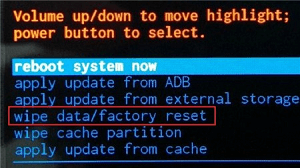
데이터 삭제/공장 초기화 선택
단계3: 이 옵션을 선택한 다음 공장 초기화 프로세스가 시작되고 모든 데이터도 삭제되는데 몇 분 정도 기다려야 합니다. 프로세스가 완료되면 장치를 재부팅하고 핸드폰을 재설정하시면 됩니다.
2. 구글 계정/비밀번호 없이 가장 쉬운 삼성 갤럭시 S7 공장 초기화 방법 [100%성공&안전]
핸드폰을 복구 모드로 전환시킬 수 없는 경우 어떻게 초기화할 수 있을까요? 바로 전문적인 도구 DroidKit 잠금 해제 모드를 이용하는 것입니다. DroidKit은 안드로이드 화면 잠금 해제 등 다양한 기능을 갖춘 완벽한 안드로이드 솔루션입니다. 이 프로그램을 이용하시면 구글 계정이 없어도 삼성 갤럭시 S7 핸드폰을 쉽게 초기화할 수 있습니다!
DroidKit을 선택하는 이유:
- 다양한 삼성 모델 사용 가능: Android 6에서 Android 13까지 운영하는 모든 삼성 모델에 맞춤형 솔루션이 있어 최고의 성공률을 보장해 드립니다.
- 조작하기 쉬운: 다른 방법보다 복작한 단계가 없고 구글 계정 없이도 몇 번의 클릭만으로 핸드폰을 공장 초기화할 수 있습니다. 또한 몇 분만 기다리면 되고 소중한 시간을 절약해 줍니다.
- 사용자 정보를 보호하는: DroidKit을 이용하시는 경우 핸드폰 데이터가 노출되는 위험이 없고 100% 안전함을 보장합니다.
- 완벽한 안드로이드 솔루션: DroidKit은 화면 잠금 해제, FRP락 제거, 데이터 백업/복구 등 다양한 기능을 제공할 수 있습니다.
무료 다운로드 모든 Windows에서 사용 가능 무료 다운로드 모든 Mac에서 사용 가능
무료 다운로드100% 깨끗하고 안전함
단계1: 컴퓨터에서 DroidKit을 실행하고 화면에서 FRP락 제거 모드를 선택하십시오. 그런 다음 삼성 갤럭시 S7 핸드폰을 연결하고 ‘시작’ 버튼을 누르십시오.
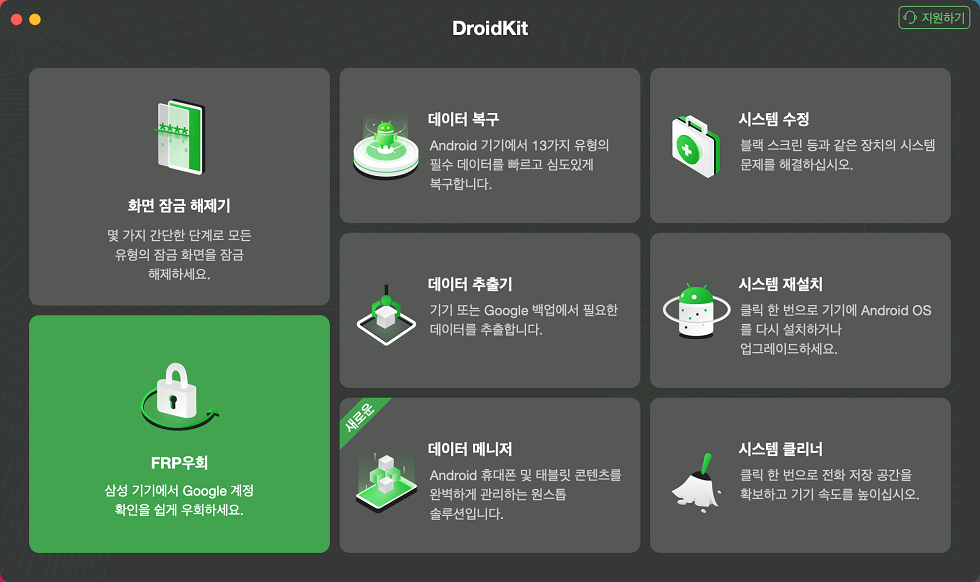
FRP 우회 모드 선택
단계2: 다음으로 DroidKit은 자동으로 기기에 맞는 구성 파일을 준비합니다. 이 프로세스가 완료될 때까지 잠시만 기다리고 ‘제거 시작’ 버튼을 클릭하십시오.
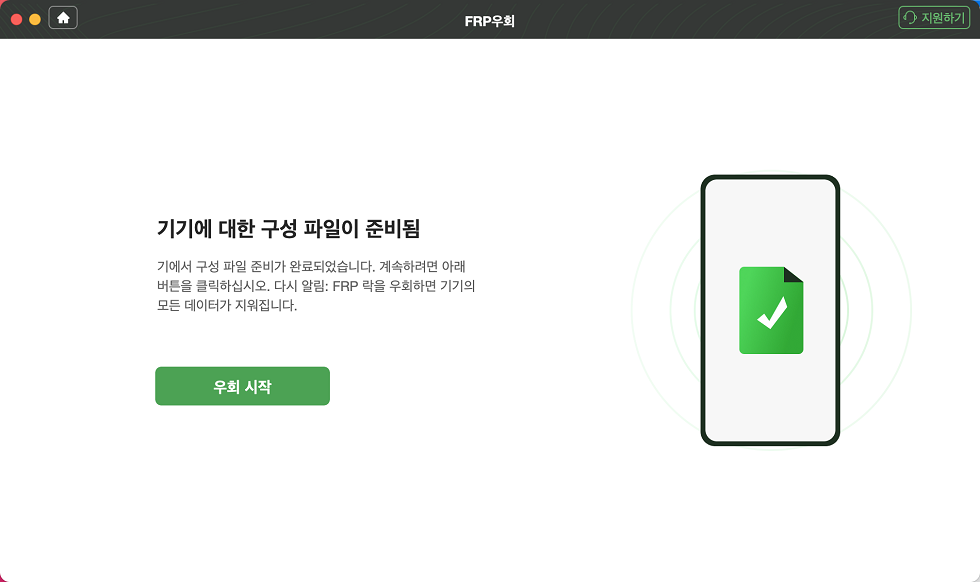
“우회 시작” 버튼 클릭하기
단계3: 그런 다음 핸드폰의 OS시스템 버전을 확인하여 선택하고 ‘다음’ 버튼을 클릭하십시오.
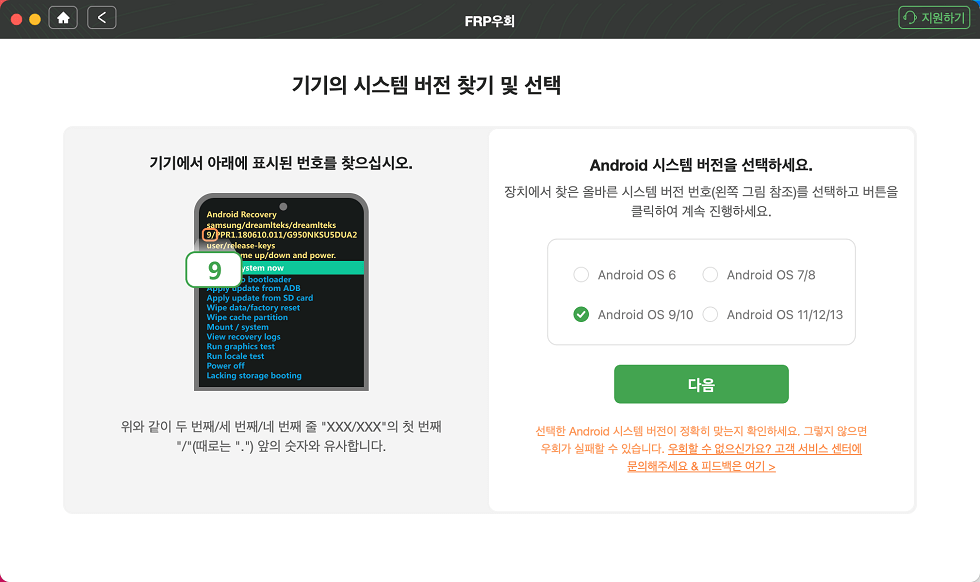
시스템 버전 선택
단계4: DroidKit이 제시하는 단계에 따라 핸드폰을 설정해야 합니다. 마지막으로 핸드폰에서 구글 계정이 자동으로 제거되고 FRP락도 없어집니다. 이제 핸드폰을 정상적으로 사용하시면 됩니다.
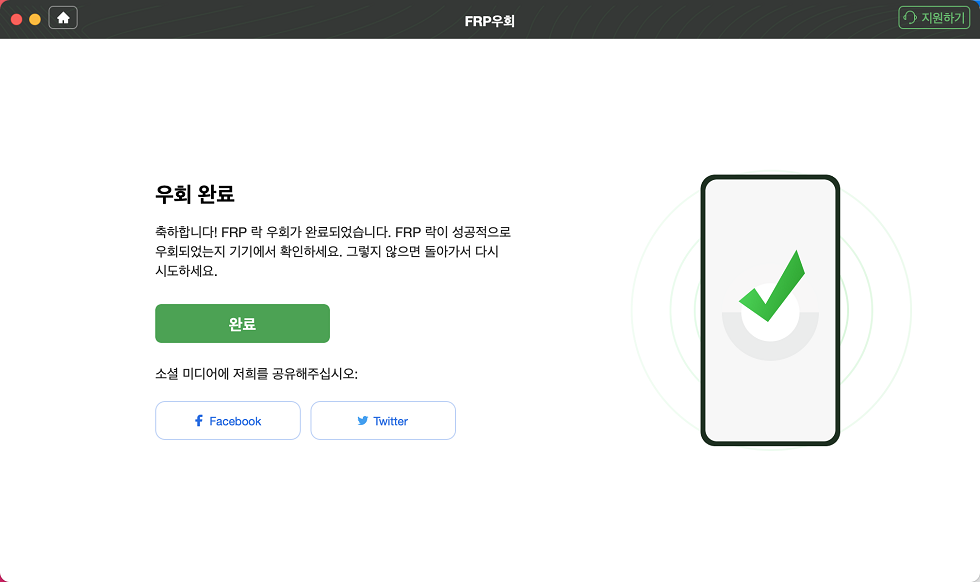
FRP 잠금 우회 완료
무료 다운로드 모든 Windows에서 사용 가능 무료 다운로드 모든 Mac에서 사용 가능
무료 다운로드100% 깨끗하고 안전함
3. 핸드폰 설정을 통해 삼성 갤럭시 S7 공장 초기화 (단계 복잡함)
마지막 방법은 핸드폰 자체에 있는 설정 앱으로 초기화하는 방법을 소개하겠습니다. 기기를 복구 모드로 전환시킬 수 없고 컴퓨터를 사용할 수도 없으면 이 방법이 가장 적절합니다. 하지만 이 방법을 사용하는 과정에 보안 정보를 입력하라는 요청이 있을 수 있습니다. 그렇면 구글 계정 없이 핸드폰을 초기화하는 것이 어려워집니다. 따라서 이 방법이 100% 작동하지 않는다는 점을 주의하셔야 합니다.
단계1: 갤럭시 S7 핸드폰 메인 화면에서 설정 앱을 선택하십시오.
단계2: 이어서 ‘일반’ 옵션을 클릭하고 다음 화면에서 ‘초기화’ 버튼을 클릭하십시오.
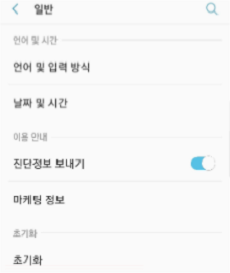
‘일반’ > ‘초기화’ 버튼 클릭
단계3: 마지막으로 ‘디바이스 전체 초기화’ 버튼을 눌러 작업을 실행하게 하십시오. 하지만 시작하기 전에 PIN, 패턴 또는 비밀번호 중 하나를 제공하라는 메시지가 나올 수 있습니다. 세부 정보를 잘 모르는 분들이 다른 방법을 이용하시길 바랍니다.

‘디바이스 전체 초기화’ 버튼 클릭
보너스 팁. 삼성 잠금 화면을 비밀번호 없이 해제하는 방법 [빠르고 간단한 방법]
여러분들이 아마 다양한 핸드폰을 사용하고 있습니다. 그러면 많은 Android 시스템 버전 및 기기 모델 제한 없이 화면 잠금을 해제할 수 있는 방법이 있는지 궁금하시죠?이 경우 안드로이드 핸드폰의 완벽한 솔루션인 DroidKit 을 추천합니다. 비밀번호 없이도 핸드폰의 잠금을 쉽고 빠르게 해제할 수 있습니다. 구체적인 단계는 다음과 같습니다.
무료 다운로드 모든 Windows에서 사용 가능 무료 다운로드 모든 Mac에서 사용 가능
무료 다운로드100% 깨끗하고 안전함
단계1: 우선 컴퓨터에 DroidKit을 무료로 다운로드하십시오. 이어서 DroidKit을 실행하고 ‘화면 잠금 해제’ 모드를 선택하십시오.
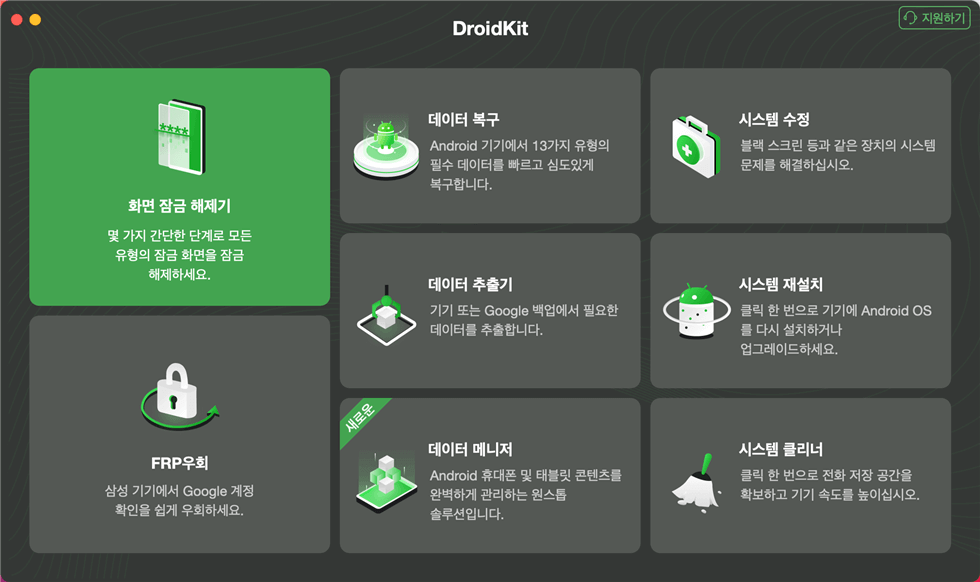
화면 잠금 해제 모드 선택
단계2: 잠긴 삼성 핸드폰을 컴퓨터에 연결하고 ‘시작’ 버튼을 클릭하십시오. 그러면 DroidKit이 기기 모델에 맞는 구성 파일을 준비합니다. 준비 프로세스가 완료되면 ‘바로 해제’ 버튼을 클릭하십시오.
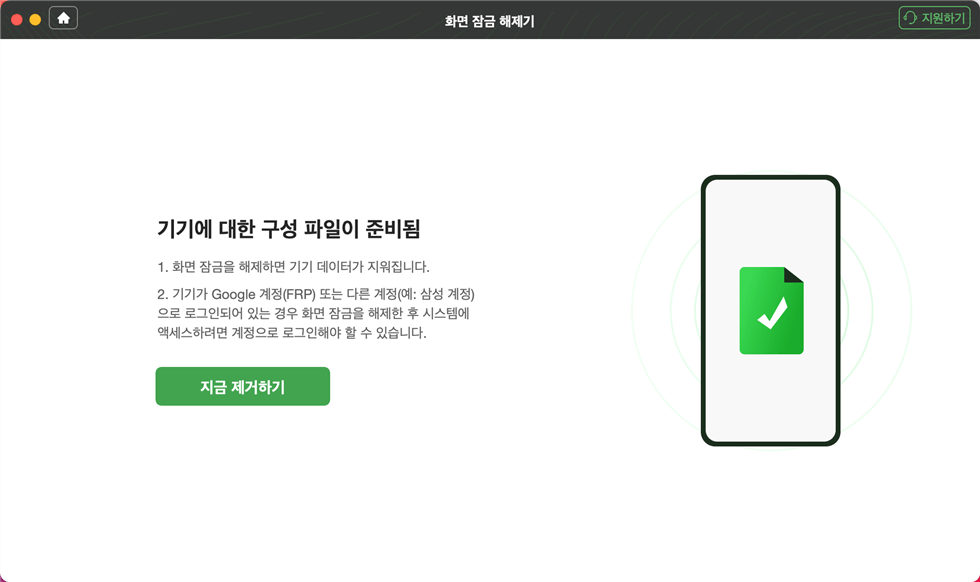
“지금 제거” 버튼를 클릭하세요
단계4: 다음 화면에서 해당 기기 브랜드(삼성)를 선택하고 ‘계속’을 눌러 주십시오. 화면에서 나오는 단계에 따라 기기를 조작하십시오. 이제 잠금 해제 프로세스가 완료될 때까지 기다리면 됩니다. 그러면 핸드폰의 화면 잠금 암호가 없어지고 모든 설정과 데이터도 지워져 공장 초기화됩니다.
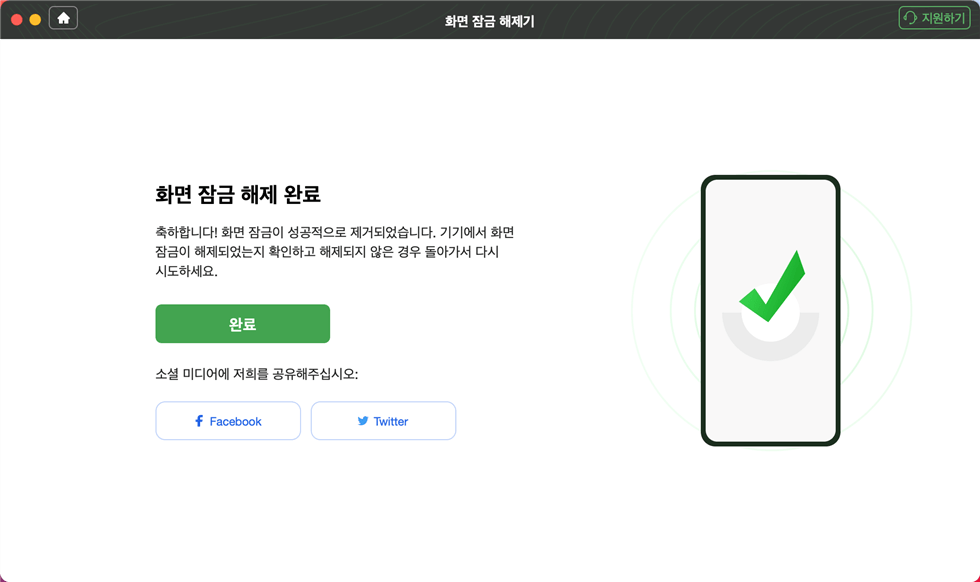
스크린 잠금 제거 완료
결론
여기까지 삼성 갤럭시 S7 핸드폰을 초기화하는 방법을 소개해 드렸습니다. 그 중에서 DroidKit은 구글 계정이나 비밀번호 없이 핸드폰을 쉽고 빠르게 초기화할 것은 물론 초기화한 후 핸드폰에 걸려 있는 FRP락을 제거하는 데도 도움이 됩니다. 이 문제 때문에 고민하고 있으면 DroidKit을 바로 다로운드하고 활용해 보시죠!
무료 다운로드 모든 Windows에서 사용 가능 무료 다운로드 모든 Mac에서 사용 가능
무료 다운로드100% 깨끗하고 안전함
제품 관련 질문? 저희의 지원 팀에 문의하여 빠른 솔루션 확인하기>

